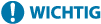
Kalibrieren der Gradation
Unter Gradation versteht man die allmähliche Veränderung von Farbtiefe und Helligkeit. Wenn die Gradation nicht korrekt wiedergegeben wird und die gedruckten Daten stark von den Quelldaten oder dem Original abweichen, kalibrieren Sie die Gradation (Kalibrierung).
Die Kalibrierung der Gradation erfolgt automatisch entsprechend der Nutzung des Geräts und den Veränderungen in der Umgebung, kann jedoch bei Bedarf auch manuell durchgeführt werden.
Die Kalibrierung kann nicht während eines Druck- oder Scanvorgangs durchgeführt werden oder wenn eine Tonerpatrone das Ende ihrer Lebensdauer erreicht hat.
Die Kalibrierung der Gradation erfolgt automatisch entsprechend der Nutzung des Geräts und den Veränderungen in der Umgebung, kann jedoch bei Bedarf auch manuell durchgeführt werden.
Die Kalibrierung kann nicht während eines Druck- oder Scanvorgangs durchgeführt werden oder wenn eine Tonerpatrone das Ende ihrer Lebensdauer erreicht hat.
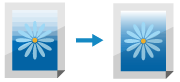
Die Gradation kann auf dreierlei Weise manuell kalibriert werden: Schnelljustage, Volljustage oder Kopierbildjustage.
Versuchen Sie zunächst die Schnelljustage für eine einfache Kalibrierung. Stellen Sie keine Verbesserung fest, führen Sie die Volljustage zur Erzielung einer genaueren Kalibrierung durch. Wenn Sie insbesondere beim Kopieren Symptome bemerken, führen Sie die Kopierbildjustage durch.
Versuchen Sie zunächst die Schnelljustage für eine einfache Kalibrierung. Stellen Sie keine Verbesserung fest, führen Sie die Volljustage zur Erzielung einer genaueren Kalibrierung durch. Wenn Sie insbesondere beim Kopieren Symptome bemerken, führen Sie die Kopierbildjustage durch.
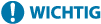 |
Während der Kalibrierung werden die Tonerpatronen verwendet. Eine häufige Kalibrierung wirkt sich auf die Lebensdauer der Tonerpatronen aus, und zwar unabhängig davon, ob es sich um eine automatische oder manuelle Kalibrierung handelt. Wenn die Farbbalance des gedruckten Dokuments nach der Kalibrierung von den Quelldaten oder dem Original abweicht, ist die verbleibende Tonermenge in den Tonerpatronen möglicherweise nicht ausreichend. Es wird empfohlen, die verbleibende Tonermenge in den Tonerpatronen zu überprüfen und die Tonerpatronen bei Bedarf auszutauschen. Überprüfen der verbleibenden Menge an Verbrauchsmaterial Ersetzen der Tonerpatronen |
 |
Wenn die Kalibrierung der Gradation regelmäßig durchgeführt wird, kann die Priorität auf die Lebensdauer der Tonerpatrone oder auf den Kalibrierungseffekt gelegt werden. [Abbildung anpassen gemäß] |
Einfache Kalibrierung (Schnelljustage)
Verwenden Sie das Bedienfeld, um eine Schnelljustage durchzuführen. Sie können eine Schnelljustage nicht über Remote UI von einem Computer aus durchführen.
1
Auf dem Bedienfeld im Bildschirm [Startseite] drücken Sie auf [Menü]. Bildschirm [Startseite]
2
Drücken Sie [Justage/Wartung]  [Bildqualität justieren]
[Bildqualität justieren]  [Gradation automatisch justieren]
[Gradation automatisch justieren]  [Schnell justieren].
[Schnell justieren].
 [Bildqualität justieren]
[Bildqualität justieren]  [Gradation automatisch justieren]
[Gradation automatisch justieren]  [Schnell justieren].
[Schnell justieren].Der Bildschirm [Schnell justieren] wird angezeigt.
3
Drücken Sie auf [Start].
Die Kalibrierung wird durchgeführt.
Sobald die Kalibrierung abgeschlossen ist, erscheint die Meldung [Beendet.], und dann wird der Bildschirm [Gradation automatisch justieren] angezeigt.
Wenn das Ergebnis nach Durchführung der Schnelljustage nicht zufriedenstellend ist, führen Sie die Volljustage durch. Genauere Kalibrierung (Volljustage)
Sobald die Kalibrierung abgeschlossen ist, erscheint die Meldung [Beendet.], und dann wird der Bildschirm [Gradation automatisch justieren] angezeigt.
Wenn das Ergebnis nach Durchführung der Schnelljustage nicht zufriedenstellend ist, führen Sie die Volljustage durch. Genauere Kalibrierung (Volljustage)
 |
Sie können die Einstellungen so konfigurieren, dass die Schnelljustage regelmäßig automatisch durchgeführt wird. [Bild autom. regulär justieren] |
Genauere Kalibrierung (Volljustage)
Scannen Sie ein auf dem Gerät gedrucktes Kalibrierungsbild (für die Kalibrierung verwendetes Bild) mehrmals über das Vorlagenglas, um die Gradation genauer zu kalibrieren. Das hier kalibrierte Ergebnis wird verwendet, bis die nächste Volljustage durchgeführt wird.
Verwenden Sie das Bedienfeld, um eine Volljustage durchzuführen. Sie können eine Volljustage nicht über Remote UI von einem Computer aus durchführen.
1
Auf dem Bedienfeld im Bildschirm [Startseite] drücken Sie auf [Menü]. Bildschirm [Startseite]
2
Drücken Sie [Justage/Wartung]  [Bildqualität justieren]
[Bildqualität justieren]  [Gradation automatisch justieren]
[Gradation automatisch justieren]  [Volljustage].
[Volljustage].
 [Bildqualität justieren]
[Bildqualität justieren]  [Gradation automatisch justieren]
[Gradation automatisch justieren]  [Volljustage].
[Volljustage].Die verfügbaren Papierformate und Papiertypen werden auf dem Bestätigungsbildschirm angezeigt.
3
Überprüfen Sie, ob Papier eingelegt ist, und drücken Sie dann [OK].
Der Bildschirm [Schritte] wird angezeigt.
4
Überprüfen Sie den Betriebsablauf, und drücken Sie [Start].
Das Kalibrierungsbild wird gedruckt.
5
Legen Sie das Papier mit dem gedruckten Korrekturbild auf das Vorlagenglas.
1 | Öffnen Sie die Zufuhr. |
2 | Legen Sie das Papier im Querformat auf das Vorlagenglas, und richten Sie dabei die Ecke des Papiers an der oberen linken Ecke des Vorlagenglases aus. 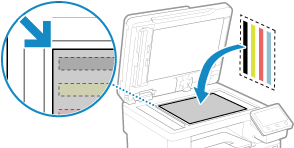 Legen Sie das Korrekturbild mit der Druckseite nach unten und dem schwarzen Streifen zur Rückseite des Geräts ein. |
3 | Schließen Sie die Zufuhr vorsichtig. |
6
Drücken Sie auf [Scannen starten].
Nachdem das Kalibrierungsbild gescannt wurde, wird es auf das zweite Blatt gedruckt.
7
Entfernen Sie das erste Blatt von dem Vorlagenglas, und legen Sie das zweite Blatt ein.
Legen Sie das zweite Blatt mit dem gedruckten Kalibrierungsbild auf das Vorlagenglas auf die gleiche Weise wie das erste Blatt auf. Näheres zum Anlegen von Originalen finden Sie unter Schritt 5.
8
Drücken Sie auf [Scannen starten].
Das Kalibrierungsbild wird gescannt und die Kalibrierung wird durchgeführt.
Sobald die Kalibrierung abgeschlossen ist, erscheint die Meldung [Beendet.], und dann wird der Bildschirm [Gradation automatisch justieren] angezeigt.
Sobald die Kalibrierung abgeschlossen ist, erscheint die Meldung [Beendet.], und dann wird der Bildschirm [Gradation automatisch justieren] angezeigt.
9
Entfernen Sie das zweite Blatt vom Vorlagenglas.
 |
Wenn [Korrektur konnte nicht durchgeführt werden.] erscheintÜberprüfen Sie, ob die Vorgänge nach dem oben beschriebenen Verfahren durchgeführt werden. Überprüfen Sie insbesondere die folgenden Punkte: Prüfen Sie unter 3, ob in der Papierkassette verfügbares Papier eingelegt ist. Prüfen Sie unter 5, ob das Kalibrierungsbild ordnungsgemäß eingelegt ist. Achten Sie auf die Druckseite und die Position des schwarzen Streifens. Entfernen Sie gegebenenfalls gestautes Papier. Papierstau Überprüfen Sie die verbleibende Tonermenge in den Tonerpatronen, und ersetzen Sie die Tonerpatronen bei Bedarf. Überprüfen der verbleibenden Menge an Verbrauchsmaterial Ersetzen der Tonerpatronen |
Kalibrieren der Gradation von Kopierbildern (Kopierbildjustage)
Scannen Sie ein Kalibrierungsbild (für die Kalibrierung verwendetes Bild), das auf dem Gerät gedruckt wurde, über das Vorlagenglas ein, um die Gradation des Kopierbildes zu kalibrieren.
Verwenden Sie das Bedienfeld, um eine Kopierbildjustage durchzuführen. Sie können eine Kopierbildjustage nicht über Remote UI von einem Computer aus durchführen.
1
Auf dem Bedienfeld im Bildschirm [Startseite] drücken Sie auf [Menü]. Bildschirm [Startseite]
2
Drücken Sie [Justage/Wartung]  [Bildqualität justieren]
[Bildqualität justieren]  [Gradation automatisch justieren]
[Gradation automatisch justieren]  [Kopiebild justieren].
[Kopiebild justieren].
 [Bildqualität justieren]
[Bildqualität justieren]  [Gradation automatisch justieren]
[Gradation automatisch justieren]  [Kopiebild justieren].
[Kopiebild justieren].Die verfügbaren Papierformate und Papiertypen werden auf dem Bestätigungsbildschirm angezeigt.
3
Überprüfen Sie, ob Papier eingelegt ist, und drücken Sie dann [OK].
Der Bildschirm [Schritte] wird angezeigt.
4
Überprüfen Sie den Betriebsablauf, und drücken Sie [Start].
Das Kalibrierungsbild wird gedruckt.
5
Legen Sie das Papier mit dem gedruckten Korrekturbild auf das Vorlagenglas.
1 | Öffnen Sie die Zufuhr. |
2 | Legen Sie das Papier im Querformat auf das Vorlagenglas, und richten Sie dabei die Ecke des Papiers an der oberen linken Ecke des Vorlagenglases aus. 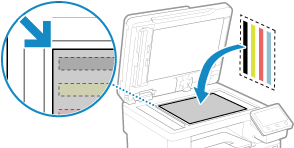 Legen Sie das Korrekturbild mit der Druckseite nach unten und dem schwarzen Streifen zur Rückseite des Geräts ein. |
3 | Schließen Sie die Zufuhr vorsichtig. |
6
Drücken Sie auf [Scannen starten].
Das Kalibrierungsbild wird gescannt und die Kalibrierung wird durchgeführt.
Sobald die Kalibrierung abgeschlossen ist, erscheint die Meldung [Beendet.], und dann wird der Bildschirm [Gradation automatisch justieren] angezeigt.
Sobald die Kalibrierung abgeschlossen ist, erscheint die Meldung [Beendet.], und dann wird der Bildschirm [Gradation automatisch justieren] angezeigt.
7
Entfernen Sie das Papier mit dem gedruckten Korrekturbild vom Vorlagenglas.
 |
Wenn [Korrektur konnte nicht durchgeführt werden.] erscheintÜberprüfen Sie, ob die Vorgänge nach dem oben beschriebenen Verfahren durchgeführt werden. Überprüfen Sie insbesondere die folgenden Punkte: Prüfen Sie unter 3, ob in der Papierkassette verfügbares Papier eingelegt ist. Prüfen Sie unter 5, ob das Kalibrierungsbild ordnungsgemäß eingelegt ist. Achten Sie auf die Druckseite und die Position des schwarzen Streifens. Entfernen Sie gegebenenfalls gestautes Papier. Papierstau Überprüfen Sie die verbleibende Tonermenge in den Tonerpatronen, und ersetzen Sie die Tonerpatronen bei Bedarf. Überprüfen der verbleibenden Menge an Verbrauchsmaterial Ersetzen der Tonerpatronen |